
Jest coś niezaprzeczalnie fajnego w hollywoodzkich studiach montażowych. Pamiętam, że jako dziecko widziałem jeden w magazynie i chciałem się nim bawić. Myśląc, jak fajnie byłoby dowiedzieć się, co zrobiły wszystkie tarcze i edytować hollywoodzkie hity. Nigdy nie zrobiłem tego w Hollywood, ale pamiętam swoją pierwszą konsolę montażową. Kupiony z ulicy, pozwolił mi połączyć 2 magnetowidy i mieć suwak zanikania i wycierania wideo. Miał nawet tłumik dźwięku, który pozwolił mi (o dziwo) wyciszyć dźwięk. Wtedy było niesamowicie! Za pomocą tej konsoli zrobiłem wiele filmów o deskorolce.
Oczywiście przenieśliśmy się na cyfrowe wszystko, ale jest coś w używaniu pokręteł i pokręteł do edycji, co zawsze mi się podobało. Tak więc, kiedy otrzymałem możliwość wypróbowania Loupedeck+, skorzystałem z okazji, aby się z nim zapoznać.
Co to jest?
Mówiąc najprościej, Loupedeck+ to konsola do edycji zdjęć wielkości klawiatury. Główne funkcje edycji są kontrolowane za pomocą szeregu pokręteł i przycisków.
Loupedeck rozpoczął życie na Indiegogo. Pierwotny Loupedeck był sprzedawany jako konsola do edycji zdjęć tylko dla Lightrooma. Jednak w przypadku Loupedeck+ stało się to znacznie więcej. Nowa wersja obsługuje również kilka różnych platform oprogramowania.
To urządzenie jest nadal skierowane głównie do użytkowników Adobe, z obsługą większości pakietu Creative Suite. Istnieje również wsparcie dla Apple Final Cut i Aurora HDR, a także jest obecnie w fazie testów beta z Capture One Pro, który jest moim preferowanym edytorem zdjęć.
Po wyjęciu z pudełka
Pod względem wyglądu jest pięknie zapakowany. Jednak to nic nie znaczy, jeśli sam produkt nie jest do zera. Loupedeck jednak zdecydowanie jest. Chociaż w pełni plastikowe, wszystko jest solidne i wydaje się, że przetrwa długotrwałe użytkowanie. Jedynym wyjątkiem od tej reguły jest pokrętło sterujące, które wydaje się nieco słabe w porównaniu z resztą urządzenia.
Jeśli chodzi o przyciski, podczas robienia notatek stwierdzam, że są miękkie, ale solidne. Nadal uważam, że to najlepszy sposób na ich opisanie. Jest też ładny mały szczegół dotyczący kabla do podłączenia Loupedeck. Istnieją rowki, które umożliwiają umieszczenie go w celu pracy z konfiguracją komputera. To nie jest przełom, ale dbałość o szczegóły pokazuje, że twórcy dbają o użytkownika końcowego.

Loupedeck+ jest dobrze zbudowany poza pokrętłem sterującym. Po prostu wydaje się trochę kiepski. Jednak w użyciu do tej pory działał bez zarzutu.
Konfiguracja
Po rozpakowaniu Loupedeck następnym etapem jest jego konfiguracja. Aby to zrobić, musisz zainstalować oprogramowanie Loupedeck. Jest to proste pobranie ze strony internetowej Loupedeck, które następnie umożliwia dostosowanie Loupedeck do własnych preferencji edycji.
Zostawiłem to na razie standardowo, ale zdecydowanie widzę, jak ponownie się tym zajmę, aby dostosować go do tego, jak edytuję.
Po zainstalowaniu oprogramowania wystarczy wybrać oprogramowanie, z którym chcesz korzystać z Loupedeck i gotowe. Loupedeck ma szereg przewodników dla każdego oprogramowania, z którym jest kompatybilny. Polecam mieć je pod ręką, zwłaszcza w przypadku korzystania z oprogramowania innego niż Lightroom. Jednak nawet z Lightroomem warto być w pobliżu, aby zobaczyć, po jakie dodatki możesz sięgnąć.
Fakt, że sam podręcznik użytkownika Lightroom ma 31 stron, informuje o możliwym poziomie dostosowania.
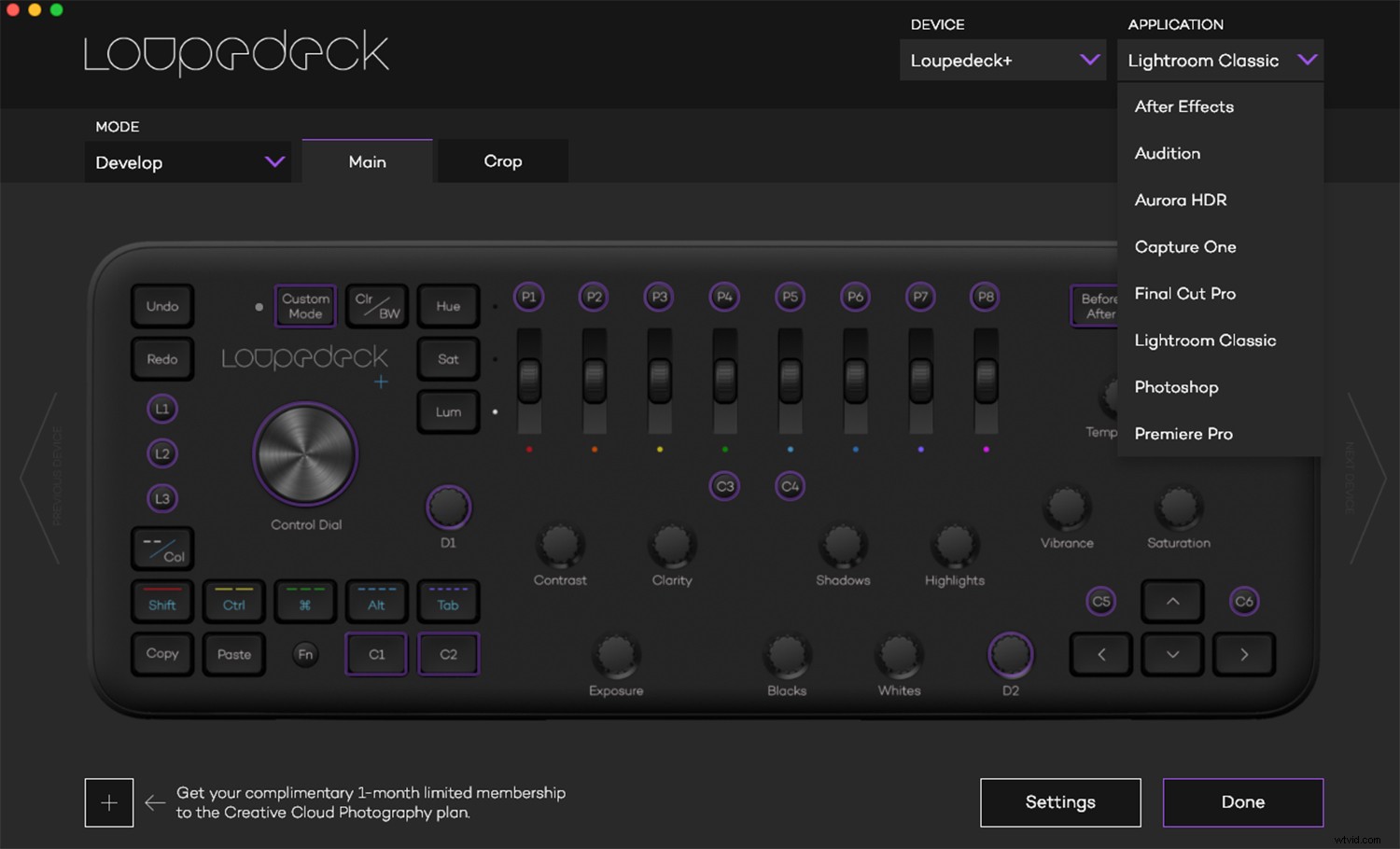
Aby rozpocząć korzystanie z Loupedeck+, musisz pobrać oprogramowanie ze strony internetowej Loupedeck. Po zainstalowaniu wybierz oprogramowanie i gotowe.
Krzywa uczenia się
Krzywa uczenia się składa się z dwóch części; przyzwyczaić się do Loupedeck ze swojej zwykłej procedury edycji i jak Loupedeck zmniejsza krzywą uczenia się oprogramowania.
Aby to przetestować, namówiłem żonę, aby wykorzystała Loupedeck do pracy na weselu, które niedawno kręciliśmy. Zwykle pomaga w wyborze, ale ma bardzo ograniczone doświadczenie w edycji. Potrafi tylko trochę poprawić ekspozycję, ale to wszystko.
Umieściłem ją w Loupedeck i poprosiłem, aby spróbowała edytować obrazy, które jej zdaniem wymagają pracy. Po około 2 minutach wyjaśniania urządzenia zaczęła. Minęły jeszcze dwie minuty, zanim wyjaśniła, jakie to było genialne.
Eliminując potrzebę przeszukiwania menu (w naszym przypadku Capture One), była w stanie łatwo edytować zdjęcia i bez konieczności ciągłego przypominania o lokalizacji przycisków lub suwaków. To sprawiło, że jej eksperyment był większy i w ciągu godziny poczuła się całkowicie pewnie, używając Loupedeck.
Dla początkujących znacznie ułatwi to proces nauki edycji (zwłaszcza w Lightroomie). Wszystko jest pod ręką, a układ ułatwia eksperymentowanie początkującym. Mogą korzystać z większej liczby funkcji programu bez konieczności zapamiętywania lokalizacji w menu.
Dla mnie, jako zaawansowanego użytkownika Capture One, krzywa uczenia się była nieco bardziej stroma. Odłożyłem to na Capture One, który jest obecnie w fazie testów beta. Jest kilka dziwactw, do których muszę się przyzwyczaić podczas edycji, takich jak używanie narzędzia do balansu kolorów.
Jest też fakt, że korzystając z oprogramowania na co dzień, pamięć mięśniową czerpiesz z najczęściej używanych skrótów klawiaturowych. Przyzwyczajenie się do wybierania numerów zajmuje trochę czasu.
Czuję, że nawet dla użytkowników Lightrooma (dla których ta talia została zaprojektowana) zmiana na Loupedeck będzie oznaczać wolniejszą edycję, dopóki nie nauczysz się przyspieszać. Jednak mówię tutaj tylko godzinami, a nie dniami.
Loupedeck+ i Lightroom
Oczywiście chciałem rozpocząć ten test od Lightrooma, ponieważ jest to tak naprawdę program, do którego urządzenie jest przeznaczone. Teraz nie jestem użytkownikiem Lightrooma, więc korzystanie z niego jest bardziej jak niedoświadczony edytor Lightroom w porównaniu z kimś, kto używa go na co dzień.
Załadowałem wybrane obrazy do katalogu i rozpocząłem edycję. Korzystanie z Loupedeck było całkowicie intuicyjne. Po prostu zacząłem edytować obrazy bez konieczności zapamiętywania lokalizacji kontrolnych. To było tak proste, jak przekręcanie tarcz z wymaganą nazwą. Z mojego doświadczenia wynika, że Loupdeck+ i Lightroom współpracują ze sobą bezbłędnie. Nie ma opóźnień, a stopień kontroli przy każdym obrocie jest doskonały. Wszystko jest pod ręką, a jeśli okaże się, że potrzebujesz czegoś, czego tu nie ma, możesz dostosować oprogramowanie do woli.
Sprawiło to, że proces edycji w Lightroomie stał się przyjemnością, a jako zagorzały użytkownik Capture One jest to najwyższa pochwała, jaką mogę mu dać.

Łatwo zauważyć, że Loupedeck+ został zaprojektowany z myślą o użytkownikach Lightroom.
Loupedeck+ i Capture One Pro
Ponieważ nie jestem użytkownikiem Lightrooma, poszedłem drogą testów beta, aby umieścić Loupedeck w moim codziennym oprogramowaniu do edycji.
Teraz w porównaniu z Lightroomem edycja w Capture One Pro była bardziej niezgrabna. Problem polega na tym, że w obecnym stanie beta Loupedeck nie oferuje tego samego poziomu funkcjonalności. To jest coś, nad czym pracuje Loupedeck i obecnie oczekuje opinii od użytkowników Capture One, aby pomóc poprawić wrażenia.
Podstawowe regulacje działają doskonale w Capture One. Regulacja balansu bieli i ekspozycji jest tak samo dobra jak Lightroom. Są jednak elementy, takie jak resetowanie korekt, których tam nie ma.
Problem polega na tym, że Loupedeck został zaprojektowany z myślą o Lightroomie, a Capture One działa inaczej. Najbardziej oczywistym tego przykładem są przyciski P1-P8. W Lightroomie przypisują one ustawienia wstępne; jednak w Capture One po prostu nie są one skonfigurowane.
Fotografując Fuji, chciałbym odwzorować to na krzywych mojego filmu, gdzie fajnie byłoby wybrać wygląd mojego zdjęcia. Jednak obecnie nie jest to możliwe. W przypadku bardziej zaawansowanej edycji może to być frustrujące, a częściej sięgam po mysz i klawiaturę, niż bym chciał.
Pod żadnym pozorem nie jest idealny i brzmi trochę ponury i ponury, ale jeśli chodzi o podstawowe edycje, naprawdę przyspieszył mój przepływ pracy. Zredagowałem teraz dwa wesela z Loupedeck i zdecydowanie zaoszczędziło mi to trochę czasu. Będąc również bardzo prostym w podstawowych korektach, naprawdę pozwoliło mojej żonie na podstawowe edycje, takie jak ekspozycja.
Redagując ślub, od razu sięgam po niego. To naprawdę jest coś, bez czego nie byłabym bez niego po użyciu.
Najlepszą rzeczą w używaniu Loupedeck+ z Capture One jest to, że wiem, że od tego momentu może być tylko lepiej. Po dodaniu kilku dodatkowych opcji i kilku usprawnieniach z testów beta, wydaje mi się, że będzie to potężne narzędzie do edycji.
Loupedeck+ i Photoshop
Tutaj zaczyna się wydawać, że używam Loupedeck ze względu na to. Podczas edycji pliku RAW było świetnie, ale po tym naprawdę nie odczułem żadnych korzyści z jego używania. Podczas edycji w Photoshopie znacznie częściej używasz myszy lub tabletu.
Możesz go używać do pracy z krzywymi, ale musisz też pracować z myszą, a uważam, że jest po prostu zbyt niezgrabny. Inne rzeczy, takie jak powiększanie i pomniejszanie, które są przypisane do pokręteł, po prostu nie działają tak dobrze, jak przy użyciu środkowego przycisku myszy.
W przeciwieństwie do używania go w Lightroom i Capture One, podczas pracy w Photoshopie używam go ze względu na to, zamiast czerpać jakiekolwiek korzyści. Uważam, że Loupedeck+ współpracujący z większą ilością oprogramowania jest dobry. Jednak czuję, że w niektórych przypadkach wydaje się, że jest to dodawane w celach marketingowych zamiast rzeczywistej funkcjonalności.
Loupedeck+ i premiera
Możliwość współpracy Loupedeck z Premiere była czymś, czego nie mogłem się doczekać. W żadnym wypadku nie jestem zaawansowanym użytkownikiem, ale znam się na Premiere i edytuję go na tyle, by uważać się za biegłego.
Jednak używanie Loupedeck z Premiere jest dla mnie trochę za daleko. Kiedy używałem go do edycji wideo, było mi po prostu zbyt trudno zapamiętać, co zrobiły wszystkie funkcje. Może to być spowodowane brakiem czasu spędzonego w Premiere, ale myślę, że to coś więcej. Podczas edycji zdjęć rzeczy takie jak ekspozycja i kontrast są takie same, niezależnie od używanego programu. Edycja wideo wykorzystuje jednak zupełnie inny język.
Nie chodzi o to, że nie można nauczyć się obsługi Loupedeck z Premiere. Myślę, że kiedy przyzwyczaisz się do tego, do czego przypisany jest każdy przycisk i pokrętło, to naprawdę przyspieszy to. Jednak jako ktoś, kto korzysta z oprogramowania od czasu do czasu, trudno byłoby mi zapamiętać ustawienia Premiere.
Myślę, że najlepszym sposobem podsumowania jest to, że jeśli kupujesz Loupdeck+ wyłącznie do użytku Premiere, możesz napotkać stromą krzywą uczenia się. Dla mnie posiadanie tego jako bonusu jest miłe, chociaż tak naprawdę nie widzę siebie, jak go używam.
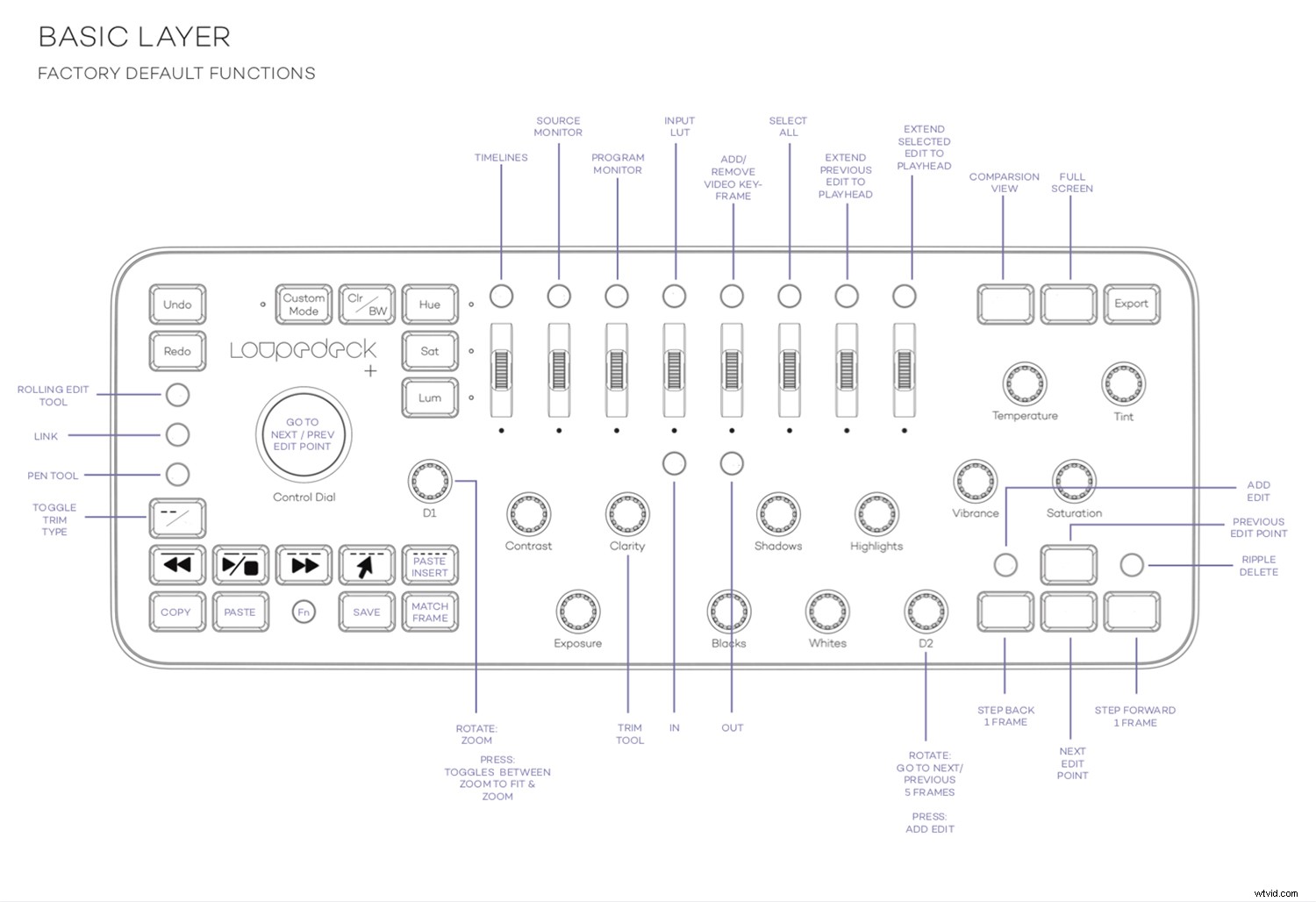
Jak widać na powyższym układzie, Loupedeck nie jest tak intuicyjny w Premiere.
Wniosek
Trudno podsumować Loupedeck+.
Niektórzy mogą uznać to za sztuczkę, którą kupisz, tylko po to, aby po kilku miesiącach odłożyć ją do szafki i zebrać kurz. Ale tak naprawdę nie jest. To dobrze wykonane, wysokiej jakości urządzenie, które naprawdę oszczędza czas, zwłaszcza w przypadku podstawowych edycji.
Używam teraz Loupedeck+ przy każdej edycji. To musi coś powiedzieć. Przyspieszyło to moją edycję (musi, obecnie spóźniam się z edycją ślubu i zamiast tego piszę ten artykuł). Jednak wciąż dość często sięgam po klawiaturę lub mysz. Myślę, że najlepszym sposobem jest podanie trzech różnych wyników, w zależności od używanego oprogramowania.
Jeśli jesteś użytkownikiem Capture One, takim jak ja, może Cię to frustrować. Już prawie jest, blisko bycia świetnym, ale są też głupie małe rzeczy, które są naprawdę denerwujące! Jest to jednak w fazie testów beta, co oznacza, że sprawy wciąż się poprawiają. Jestem pewien, że to się poprawi. To tylko kwestia tego, czy chcesz zapłacić za coś, co nie działa tak, jak byś chciał.
Jeśli używasz tego w Premiere lub Final Cut, będziesz musiał poświęcić trochę czasu na podręcznik. To naprawdę nie jest tak intuicyjne, jak w przypadku edycji zdjęć. Jeśli chcesz poświęcić czas, jestem pewien, że przyspieszy to Twój przepływ pracy. Wątpię jednak, ile czasu zajęłoby dojście do tego punktu.
Wreszcie Lightroom. Wciąż po to zaprojektowali Loupedeck. Jeśli jesteś użytkownikiem Lightrooma, zdecydowanie sugerowałbym zdobycie Loupedeck+ – to naprawdę znacznie przyspiesza edycję. Działało niesamowicie dobrze w użyciu i podobało mi się edytowanie w Lightroomie. To naprawdę najwyższa pochwała, jaką mogę mu dać.
Jednak tam, gdzie ta konsola naprawdę błyszczy, jest dla nowych użytkowników. Jeśli jesteś nowy w edycji, nie mogę tego wystarczająco polecić. Chciałbym, żeby coś takiego istniało, kiedy zacząłem edytować. To sprawia, że proces zrozumienia, jak działają narzędzia, jest o wiele bardziej organiczny. Początkujący dużo skorzystają z używania takiego urządzenia – to po prostu sprawia, że edycja jest bardziej intuicyjna. W ciągu kilku minut mojej żonie udało się zmontować znacznie lepiej niż kiedykolwiek.
Idąc dalej, będę nadal używać Loupedeck+ do edycji. Może to tylko moje stare sposoby. Może to oznacza, że będę udawać, że jestem w studiu montażowym studia filmowego. A może jest to coś, czego nigdy tak naprawdę nie sądziłem, że będę chciał, ale teraz nie chcę przestać używać.
Szczerze mówiąc, myślę, że to wszystkie trzy.

